1.AdobeXDの「共有」機能とは
Adobe XDで作成したデザインやプロトタイプの共有URLを発行して関係者に共有できます。また、単に見せるだけでなく、コメント機能や開発者向けのデザインスペックなど高度な機能も利用できます。
そうした高度な機能は、共有リンクの用途に応じて、必要なものをデザイナー側で選択できます。「プリセット」として提供されているものを選ぶか、自由にカスタムすることが可能です。
共有は、共同編集とは異なる機能であることに注意してください。共同編集はAdobeIDを持つ共同編集者をドキュメントに招待するものですが、共有では相手がAdobeIDを持っている必要はありませんし、直接ドキュメントの内容に編集を加えることはできません。
2.共有モードの表示
上部メニューにあるタブをクリックして「プロトタイプ」モードに切り替えます。
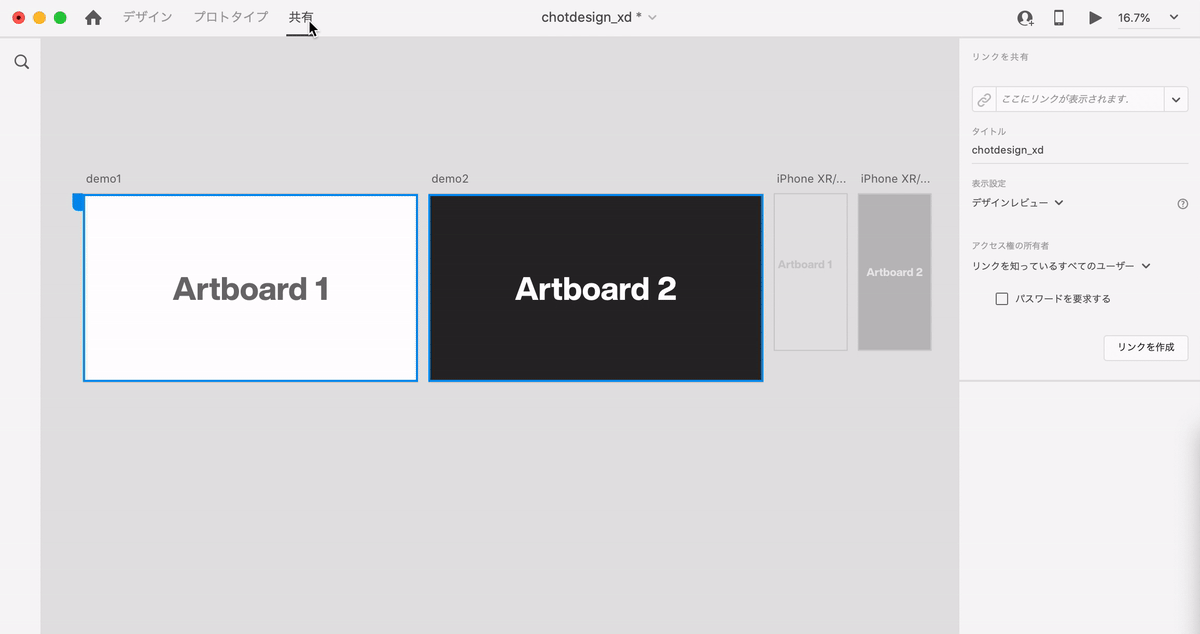
ショートカット `control + tab` で切り替えることもできます。
3.あらかじめ必要な準備
共有対象のアートボードとホームアートボードを確認
共有モードを開いた時に、自分が共有したい画面がハイライトされているかどうか確認してください。ハイライトされていない場合、ホームアートボードから始まるインタラクションの一連の流れの中にそのアートボードが含まれていない可能性があります。
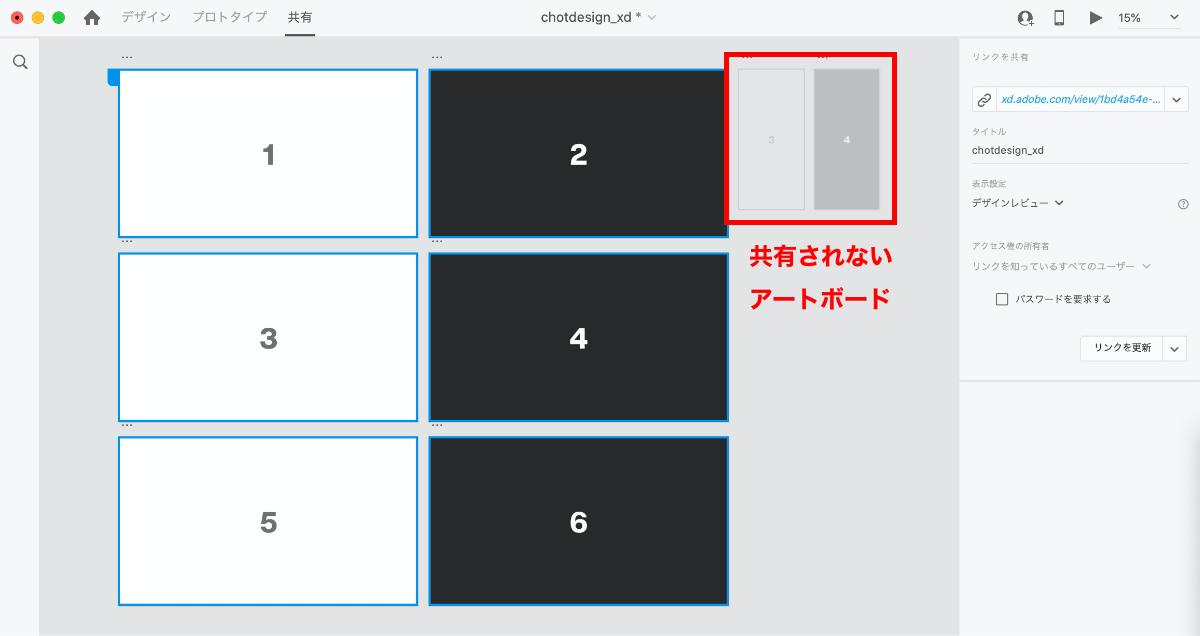
プロトタイプモードでホームアートボードとして指定されているアートボードが、共有URLで最初に表示される画面となります。
もし期待しているアートボードにホームアイコンがついていなければ、プロトタイプモードに戻って設定を更新してください。
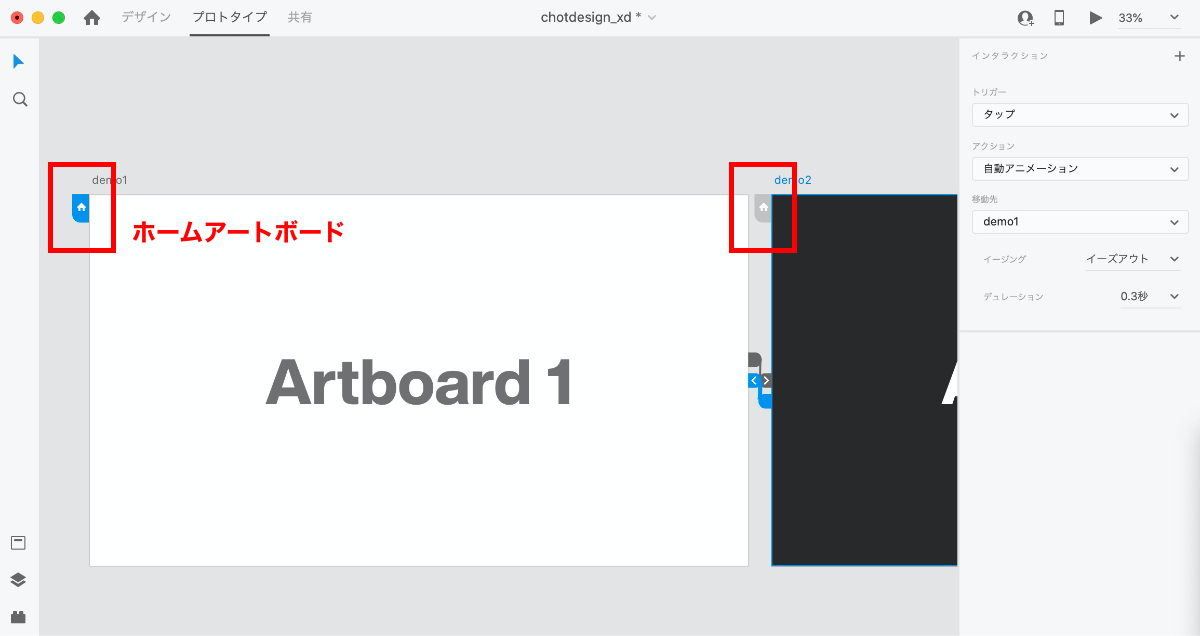
アートボードの配置を確認
共有されたURL上でナビゲーション制御を有効にしている時、インタラクションによる画面遷移だけでなく、前後の画面へ直接移動して表示できます。
この時のアートボードの順序は、ドキュメントの配置位置(Z字順 ... 左上→右上→左下→右下)によって決まります。
以下の例では、インタラクションは「1→2→5→6→3→4」の順に遷移するよう設定していますが、アードボードはZ字順に並べているので、左右キーを使ったナビゲーション制御では「1→2→3→4→5→6」の順に移動しています。
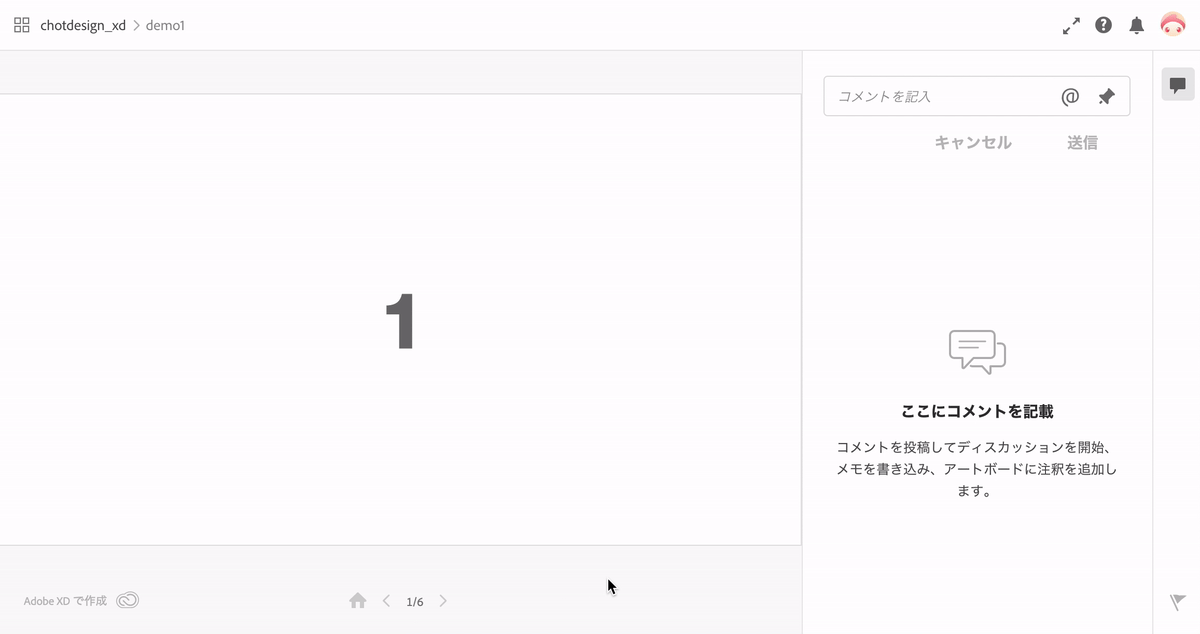
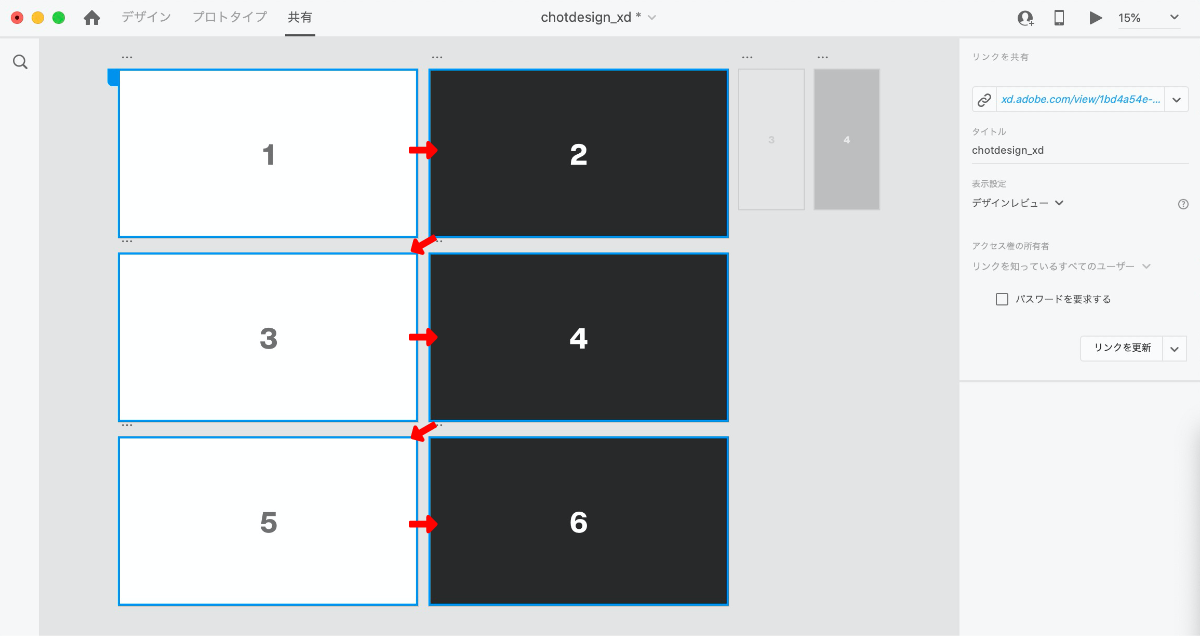
4.共有リンクの発行
プロパティインスペクタにて、次の情報を入力して「リンクを作成」をクリックします。
- タイトル
- 表示設定(プリセットの選択)
- アクセス権の所有者
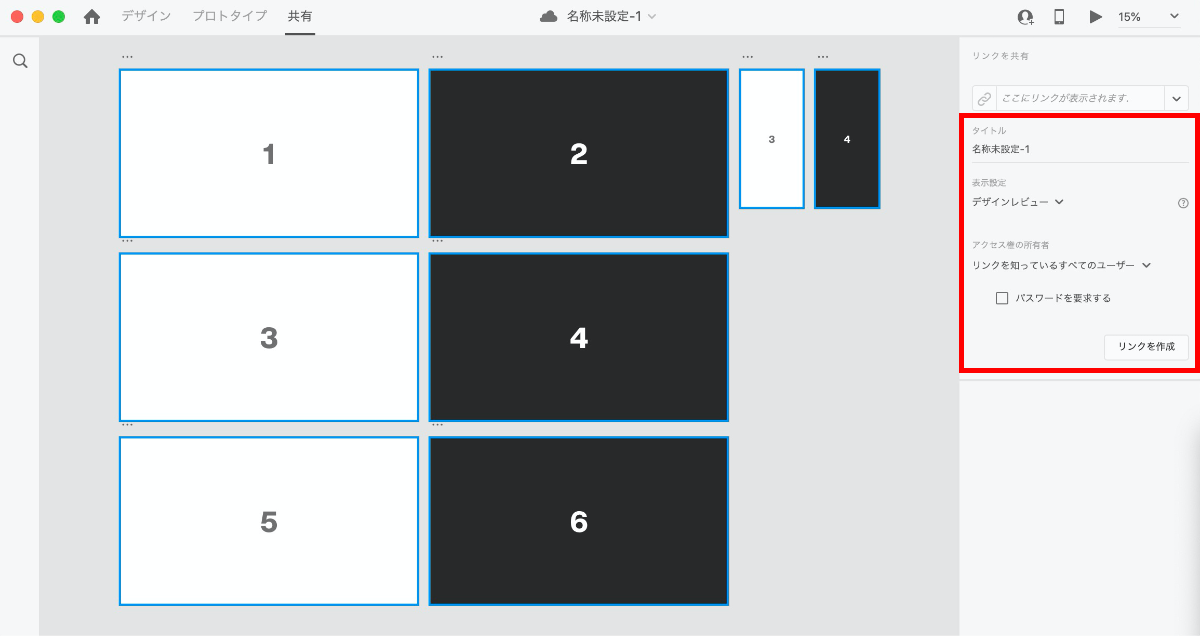
プリセットについては次のレッスンで解説します。
アクセス権の所有者は、「リンクを知っている全てのユーザー」か「招待されたユーザーのみ」のどちらかを選べます。前者の場合はさらに「パスワードを要求する」オプションが選択可能です。


